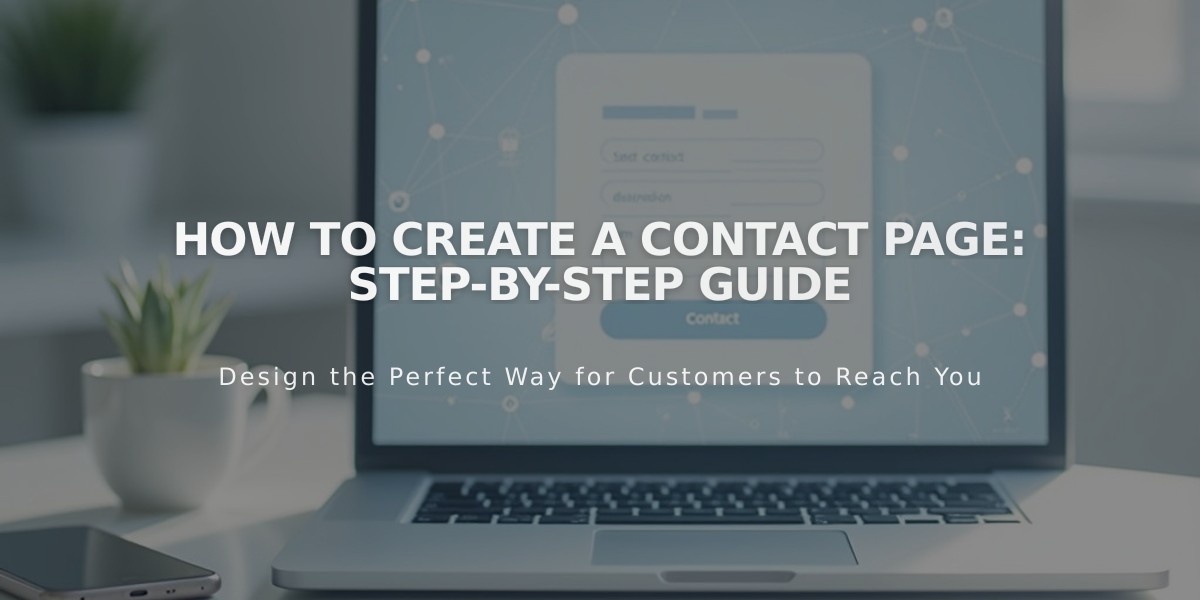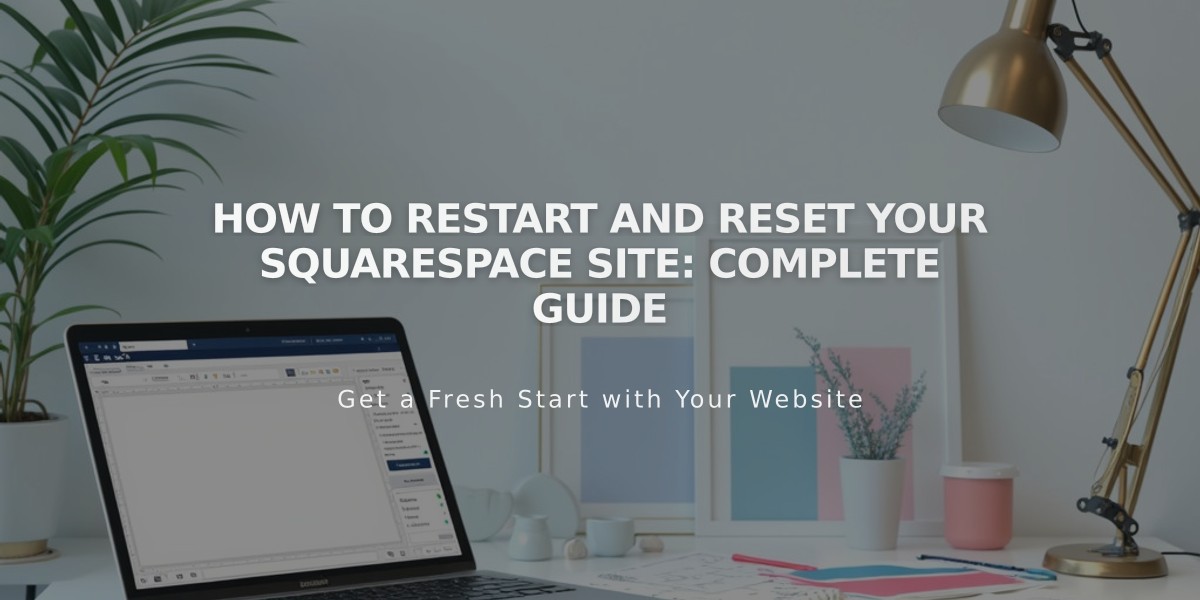
How to Restart and Reset Your Squarespace Site: Complete Guide
Several options are available to relaunch your Squarespace site, whether you want to start fresh or restore default settings.
Option 1 - Redesign Your Site
- Maintain your current content while trying new structures and designs
- Keep your existing subscription
- Version 7.1: Use sections with Intuitive Editor to test new layouts
- Version 7.0: Change templates while preserving content
To add predefined layouts in Version 7.1:
- Open Pages panel and click +
- Select Page Layouts
- Choose a layout type
- Browse and select preferred design
Option 2 - Reset Style Settings
- Restore template defaults without affecting content
- Reset fonts, colors, spacing, and other style elements
- Keep your subscription
To reset styles in Version 7.1:
- Access Site Styles panel
- Choose element to reset (Fonts, Colors, etc.)
- Click Reset or Restore Default options
- Save changes
Option 3 - Remove Site Content
- Delete all pages and content
- Keep style settings and template
- Maintain subscription
To remove content:
- Open Pages panel
- Use trash icon to delete pages
- Edit page settings to remove specific content
- Save changes
Option 4 - Start a New Test Site
- Create completely fresh site
- Import products from previous site
- Transfer domains and Google Workspace subscriptions
- Requires new subscription
Key considerations:
- SEO impact should be considered when redesigning
- Version 7.1 doesn't allow template changes but offers extensive customization
- Back up content before making major changes
- Some features may be template-specific
Choose the option that best aligns with your goals while preserving necessary content and settings.
Related Articles

Contact Page Setup: Complete Guide to Create & Customize Your Site's Contact Section